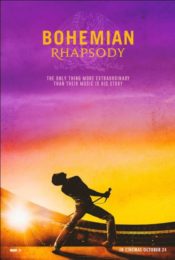『Craving Explorer』で一緒に不要なソフトもインストールされちゃっていた時の対処方法
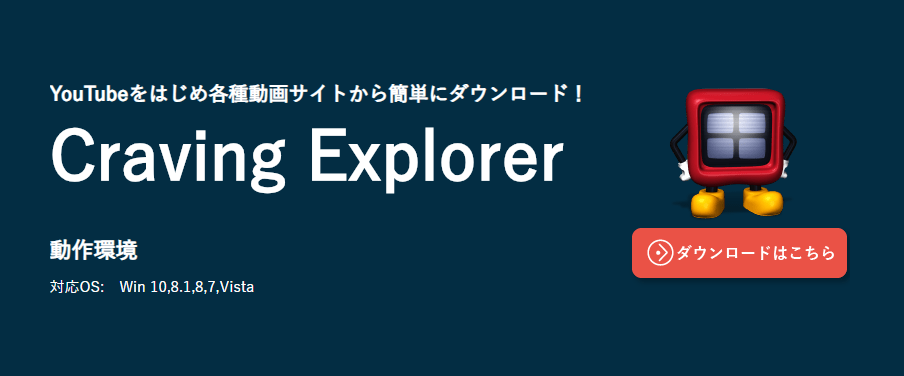
Craving ExplorerはYoutubeの動画をダウンロードすることができる便利なソフトなのですが、標準でインストールすると、ダウンロードには直接関係ないソフトがインストールされてしまいます。
それらを一緒にインストールしない「安全なインストール方法」についてはこの記事「youtubeなど各種動画サイトからダウンロードできる『Craving Explorer』の危険性と【安全な】インストール方法」を参照していただければと思いますが、もうインストールしちゃって、
- なんだか、知らないソフトがインストールされたり
- InternetExplorerのホームページが知らないページ書き換えられていた
という人は、この記事を参考に、それらをアンインストールすることができます。
何のソフトがインストールされてしまうのか
はじめに『Craving Explorer』を標準でインストールすると一緒についてくるソフトを確認します。私がインストールした2018年11月の時点では
- 1.McAfee Security Scan Plus
- 2.Dayz News Reader
- 3.DayzWeather for Windows
の3つがバンドルでインストールされるようになっていました。
ただし、見た目上は上記の3つですが、実際には
- 4.InternetExplorerのホームページがFoooooというサイトに書き換えられる(IEの検索プロバイダにFoooooが追加される)
- 5.Jwordプラグイン
も自動で書き変えられてしまいます。
それぞれのソフトのアンインストール方法
ソフトのアンインストール
1.~3.については、Windowsの「アプリと機能」から普通にアンインストールできます。

ここでソフト名を見つけて、アンインストールします。(ソフト名はそのままですが、2018年11月の時点では、Dayz系のアプリは探してもインストールされていませんでした。)
また、「5.」のJwordのプラグインについても、ここからアプリを選択して、アンインストールします。(ソフト名は「Jwordプラグイン」でした。)

IEの検索プロバイダからの削除
上記の写真にも書いてあるように、IEの「検索プロバイダ」に追加されてしまうと、ソフトのアンインストールでは、設定を元に戻せません。
その場合は、IEを開いて、「ツール」→「アドオンの管理」→「検索プロバイダー」から、以下のように、Jwordの検索プロバイダーを削除します。

いかがでしたでしょうか。
インストール時に「カスタムインストール」を選んで、余計なソフトをインストールされないのが一番ですが、もし、インストールされてしまったときには、上記の方法を試してみてください。